 ずいぶん前にGIFアニメが流行りましたが、最近また見る機会が増えてきたようです。
ずいぶん前にGIFアニメが流行りましたが、最近また見る機会が増えてきたようです。
たぶん、動画が一般的になってきたことで、動画を変換してGIFアニメにすることが多くなったからと思われますし、動画だとブログなどに掲載すると重々しく、気軽に載せられないこともあるでしょう。
動画をブログに載せるには、一度youtubeへアップしてから、またはプラグインを入れて動画をアップするなど、サーバーにアップすれば、容量の問題もあるので、手軽ではありません。
そんなとき、GIFアニメにすると手軽で、GIF画像の部分を表示すれば、初めから動いていますし、リピートしているので、いちいち動画をスタートさせてもらう必要もありません。
そんな感じで、また流行ってきているのだと思われます。
では、どうやってGIFアニメを作るのか…
GIFアニメの作り方
パラパラ漫画のように、画像を多数作成し、アニメ化する
動画をGIFアニメにする
GIFアニメを作ることをメインにするのであれば、どちらでもいいのですが、今回は手軽に作って、ブログに載せちゃうというのがテーマですから、もちろん動画を簡単にGIFアニメにする方法を取り上げます。
フリーソフトを使う(Windows)
いくつかフリーソフトはあるのですが、ほとんど初期設定の状態でGIFアニメに変換するとGIFの画質が今一つのようです。(2つのソフトを検証してみました)
きちんと細かな設定を行えば、よくなるのかもしれませんが、手軽にちゃっちゃっとやるには、不向きのようです。
それに、PCにインストールしないといけないのでは、だんだん手軽ではなくなりますので、今回はパスしますが、フリーソフトはいくつかあるので、必要であれば検討してみてください。
無料のオンラインシステムで行う
ズバリオススメは「mp4togif.com」
動画MP4ファイルをGIFアニメに変換します。
もちろんフリー、オンラインだから当たり前にインストール不要です。
各種フィルターも利用できサイズの調整も可能で、何も考えなくても、そこそこの質のGIFアニメになります。
「mp4togif.com」を利用したGIFアニメの作り方
- 「参照」をクリックして、GIFアニメにしたい動画のm4ファイルを選択
- 「Format」をGIF-Animeation(最初は「WebM」になっている)にして
- 「Creat Animation」のボタンを押す
- できるのをまって、出来たらダウンロードボタンを押すだけ
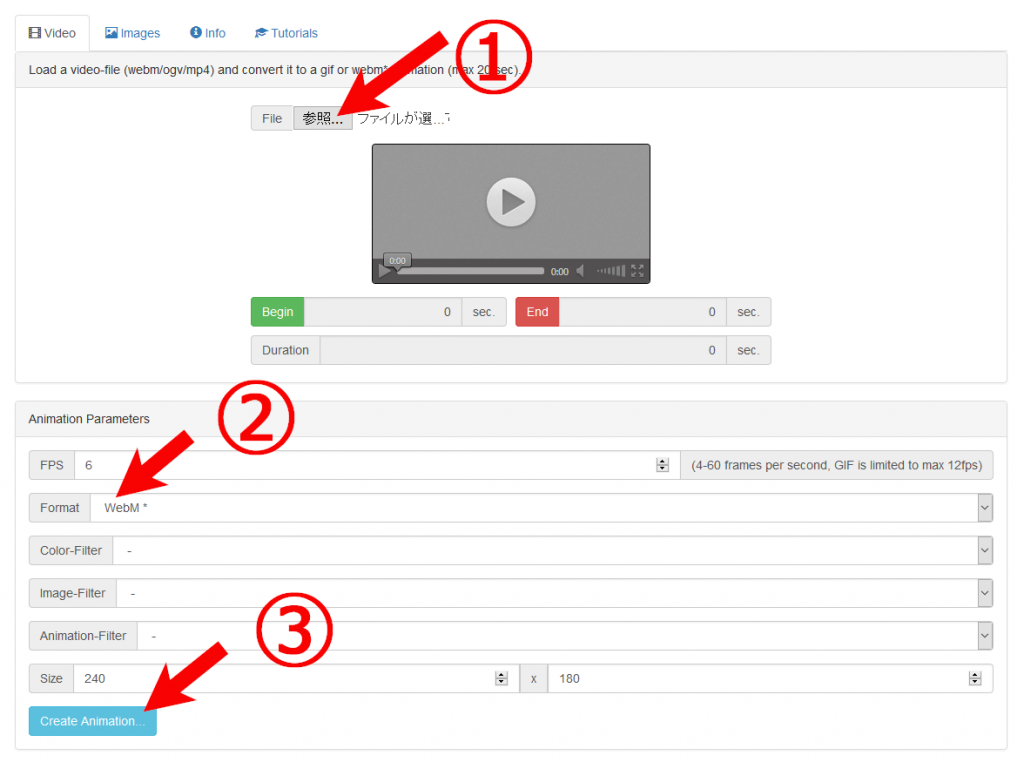
ちなみにいろいろと手軽にフィルターをかけることができるのでこの例を参考にしてみてください。
ただ何も考えずに、上記のように作ったGIFアニメ

カラーフィルター「Vintage」を利用

イメージフィルター「Vignetting」を利用

アニメーションフィルター「Play&Rewind」を利用

とっても手軽に、画質もまあまあのレベルできました。
注意事項
ブログなどに載せる場合、 自動的にリサイズされアニメが動かないケースがありますので、作成段階で実際に表示させるサイズを考えてください。
動画から作成するGIFアニメは20秒、または50フレーム(アニメーションがイメージファイルから作成されている場合)に制限されています。
Online Converterも使える
こちらは、設定や使い勝手が少しmp4togif.comより手間がかかりますが、20秒以上のGIFアニメにしたいなら、こちらで作ることができます。
PCや英語がある程度得意な方はこちらで、最初からやるのもいいかもしれません。
URL:http://www.online-convert.com/
ダウンロードしたGIFアニメを表示確認するには
ブラウザーにドラッグ&ドロップすれば、簡単に表示できます。
Windowsの場合、「フォト」で開くとみることができますが、「フォトビューアー」では動きませんし、「フォトギャラリー」では自分でコマ送りの必要があります。
あとはブログなどに掲載する
出来上がったGIFアニメは、ほかの画像と同じ扱いでブログなどに掲載します。
Youtbeなどの動画を載せるのとは違いますので、簡単です。
元の動画の著作権などに注意
動画からGIFアニメを手軽に作成できますので、いろいろと作ってみたくなることと思います。
しかし、他人の作った動画から安易にGIFアニメを作成し、ブログなどに公開して、著作権などの侵害にならないようにご注意ください。
まとめ
最近また見る機会が増えてきたGIFアニメ
簡単に作りブログに載せるには…
動画をGIFアニメにしてしまいましょう。
ズバリオススメはオンラインシステムの「mp4togif.com」を利用
ほとんど手間いらずで、すぐにいい感じのGIFアニメを作ることができます。
ただし、動画から作成するGIFアニメは20秒、または50フレーム(アニメーションがイメージファイルから作成されている場合)に制限されています。
Online Converterは20秒以上のGIFアニメも作成できる
若干手間がかかるけれど、多少PCに詳しい、英語も大して問題ないならば、最初からこちらでもいいかもしれません。
ダウンロードしたGIFアニメを表示確認するには
ブラウザーにドラッグ&ドロップすれば、簡単に表示できます。
あとはブログなどに掲載する
ほかの画像と同じ扱いでブログなどに掲載します。
著作権などに注意する
それではGIFアニメを楽しんでください。



コメント